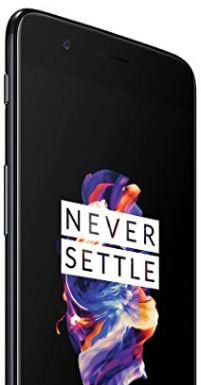So aktivieren Sie Entwickleroptionen in Android P.
Standardmäßig vor allem versteckter EntwicklermodusAndroid-Geräte. Um die versteckte Funktion in Android P zu verwenden, müssen Sie zunächst die Entwickleroptionen in Android P / Android 9.0-Geräten aktivieren. In den Einstellungen des Android-Entwicklermodus können Sie sehen USB-Debugging, Speichernutzung durch Apps, Hintergrund Prozesslimit, OEM-Entsperrung, Logger-Puffergrößen, Bluetooth Audio Codec, Windows-Animationsskala, GPU-Rendering erzwingen und mehr.
Sie aktivieren den Entwicklermodus in Android P mitSystemeinstellungen. Die meisten Android-Geräte haben fast den gleichen Prozess, um den versteckten Entwicklermodus auf Ihren Geräten zu aktivieren. Befolgen Sie die nachstehenden Schritte, um die Entwickleroptionen in Android P / Android 9.0 zu aktivieren. Android 9.0 OS erhält zuerst Google Pixel, Pixel 2, Pixel 2 XL und Google Pixel XL-Geräte.
Android P bietet Gerüchte, Namen und Support-Geräte
So deaktivieren Sie Apps mit Nutzungszugriff auf Android Oreo
So aktivieren Sie Entwickleroptionen in Android P / Android 9.0
Schritt 1: Gehe zu die Einstellungen in Ihren Android 9.0 Geräten
Sie können verschiedene Einstellungen in Ihren Android P-Geräten anzeigen.
Schritt 2: Tippen Sie im Systembereich auf Über das Telefon
Schritt 3: Scrollen Sie nach unten bis zum Ende der Seite und Tippen Sie siebenmal auf Build-Nummer
Jetzt können Sie diese Nachricht auf Ihrem Android P-Bildschirm sehen: Sie sind jetzt ein Entwickler! Befolgen Sie die unten angegebenen Schritte auf Ihrem Android P-Telefon, um die Einstellungen für den Entwicklermodus anzuzeigen.
Schritt 4: Gehen Sie zu Einstellungen> System> Entwickleroptionen
Wenn Entwickleroptionen in Android P oder Android 9.0 deaktivieren.

Schritt 5: Aktivieren Sie den Entwicklermodus Umschaltknopf
Schritt 6: Drücken Sie OK um es zu aktivieren
Dieser Entwicklermodus umfasst verschiedene Optionen wie den Bildfarbmodus, den Demomodus, das USB-Debugging, das Deaktivieren der absoluten Lautstärke, die kleinste Breite, das Hintergrundprozesslimit und vieles mehr.
Um den Entwicklermodus in Android 9.0 zu deaktivieren, deaktivieren Sie die Umschalttaste und sie wird von Ihrem Gerät deaktiviert.
Anmerkung lesen:
Wenn Sie auf Android-Oreo-Geräten die Entwickleroption einmal deaktivieren, aktivieren Sie sie erneut auf Ihrem Gerät, um sie erneut zu verwenden.
Aktivieren Sie das USB-Debugging unter Android P / Android 9.0:
Um das USB-Debugging auf einem Android P-Gerät zu aktivieren, aktivieren Sie zunächst den Entwicklermodus auf Ihren neuen Android 9.0-Geräten.
Einstellungen> System> Entwickleroptionen> Entwicklermodus aktivieren> Debuggen> USB-Debugging auf Android P aktivieren
Diese Android P USB-Debugging-Einstellungen sind hilfreich, um Ihre Daten zwischen Desktop-PC und anderen Geräten zu übertragen. Schließen Sie Ihr Gerät einfach mit einem USB-Kabel an und kopieren Sie Daten zwischen zwei Geräten.
Haben Sie Fragen zum Aktivieren von Entwickleroptionen in Android P? Verwenden Sie die Einstellungen für den Entwicklermodus auf Ihren Android-Geräten? Lass es uns im folgenden Kommentarbereich wissen. Schauen Sie sich unsere anderen an android Oreo 8.1 Tipps.